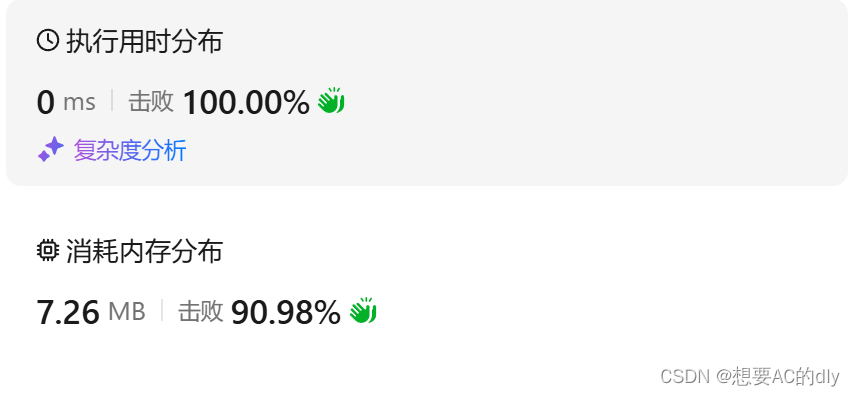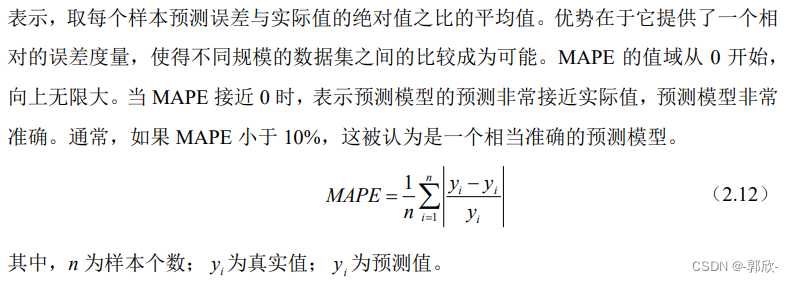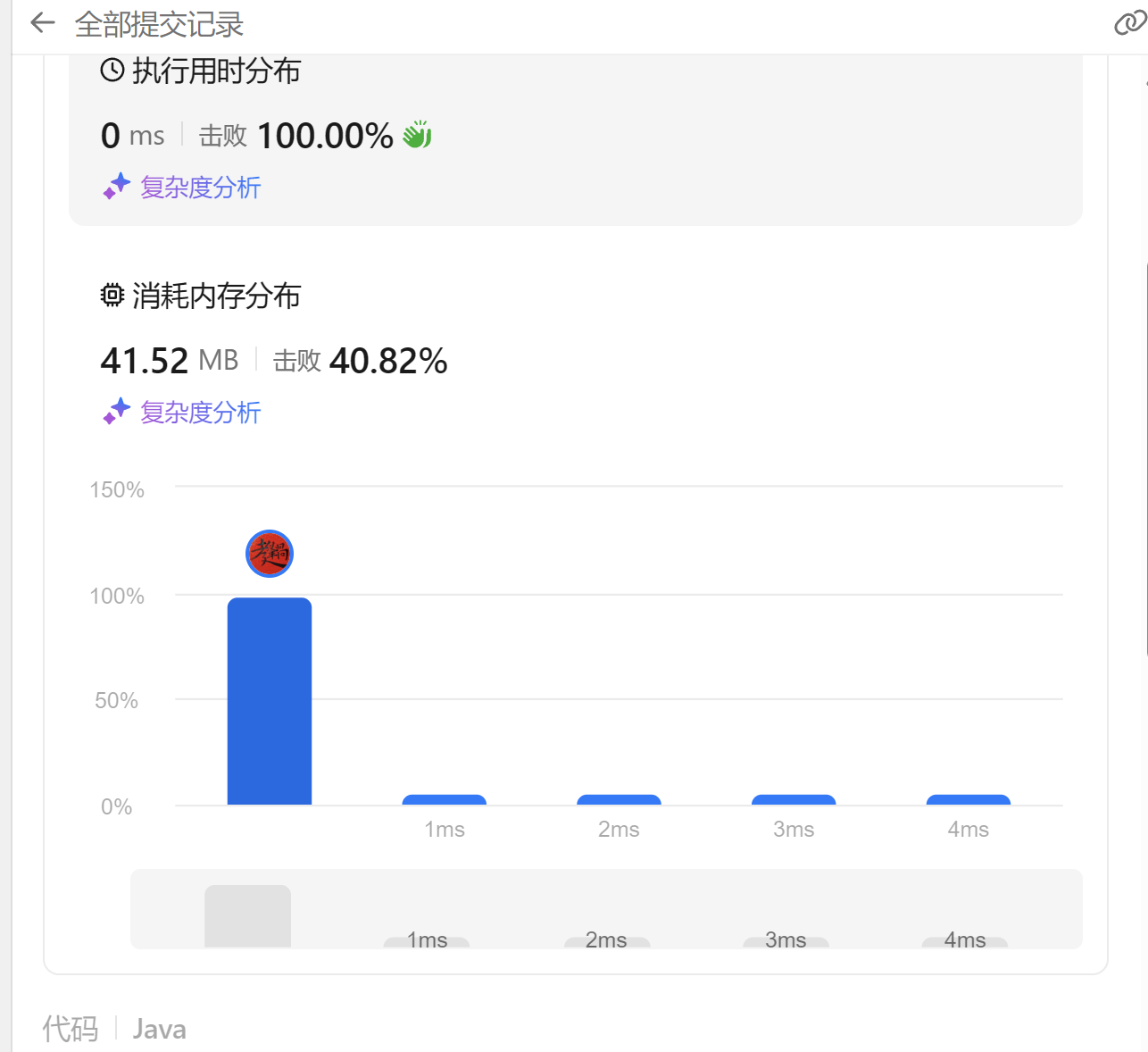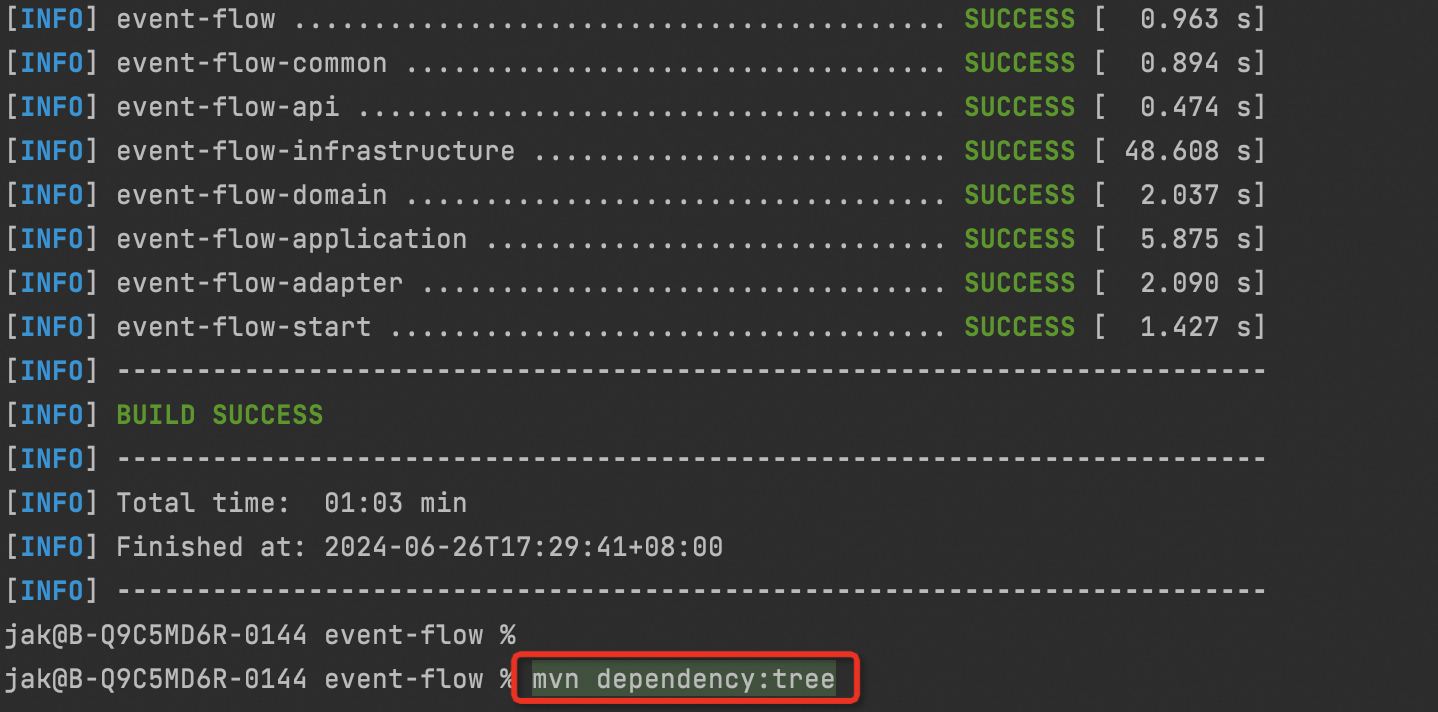引言
在本实战项目中,我们将开发一个实时天气预报应用。这个项目将帮助你掌握前端开发的核心技能,包括HTML、CSS、JavaScript,以及如何使用API来获取实时数据。通过这个项目,你将学会如何构建用户界面、处理用户交互、以及与第三方服务进行数据交互。
项目概述
实时天气预报应用将包括以下功能:
- 用户输入城市名称
- 显示该城市的当前天气状况
- 显示未来几天的天气预报
- 优雅的用户界面设计
技术栈
- HTML:构建应用的基本结构
- CSS:美化用户界面
- JavaScript:实现应用逻辑和与API的交互
- OpenWeatherMap API:获取实时天气数据
项目结构
weather-app/
│
├── index.html
├── style.css
└── script.js
获取免费 API Key
在开始项目之前,我们需要从 OpenWeatherMap 获取一个免费的 API Key。以下是获取 API Key 的步骤:
- 注册账号:访问 OpenWeatherMap 网站,点击右上角的“Sign Up”按钮进行注册。如果你已经有账号,可以直接登录。
- 生成 API Key:
- 登录后,进入你的账户页面。
- 点击“API keys”选项。
- 点击“Create Key”按钮,为你的应用创建一个新的 API Key。
- 给你的 API Key 取一个名称(例如“weather-app”),然后点击“Generate”按钮。
- 复制生成的 API Key,我们将在项目中使用它。
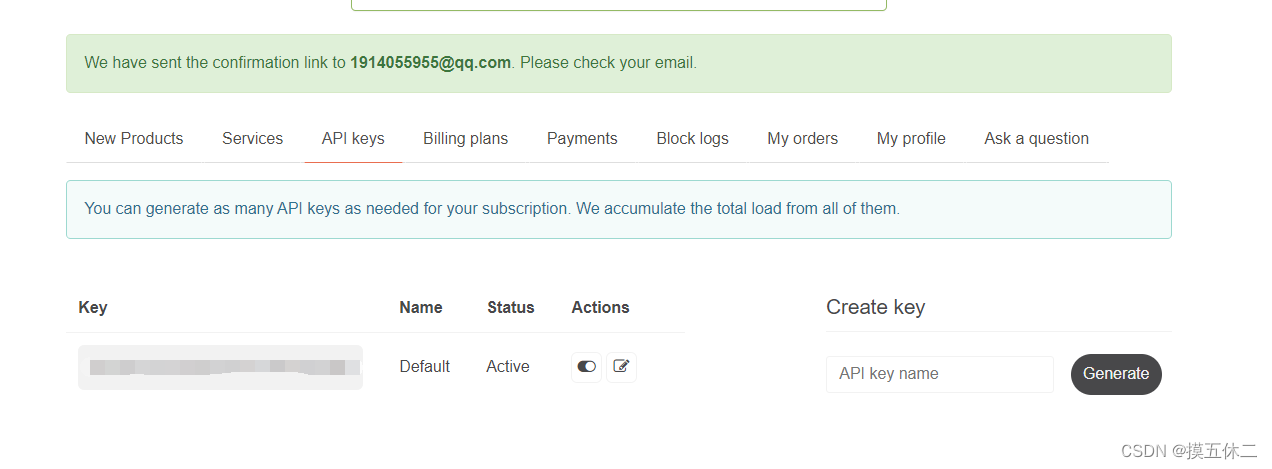
第一步:HTML 构建
首先,我们需要创建 index.html 文件,并添加基本的HTML结构。
<!DOCTYPE html>
<html lang="en">
<head>
<meta charset="UTF-8">
<meta name="viewport" content="width=device-width, initial-scale=1.0">
<title>实时天气预报应用</title>
<link rel="stylesheet" href="style.css">
</head>
<body>
<div class="container">
<h1>实时天气预报</h1>
<div class="search">
<input type="text" id="city-input" placeholder="输入城市名称">
<button id="search-btn">搜索</button>
</div>
<div class="weather">
<h2 id="city-name">城市名</h2>
<div id="weather-info">
<p id="temperature">温度: --℃</p>
<p id="description">天气状况: --</p>
<p id="humidity">湿度: --%</p>
<p id="wind-speed">风速: -- m/s</p>
</div>
<div id="forecast">
<!-- 未来天气预报 -->
</div>
</div>
</div>
<script src="script.js"></script>
</body>
</html>
第二步:CSS 美化
接下来,我们创建 style.css 文件,为应用添加样式。
body {
font-family: Arial, sans-serif;
background-color: #f0f0f0;
color: #333;
display: flex;
justify-content: center;
align-items: center;
height: 100vh;
margin: 0;
}
.container {
background-color: #fff;
padding: 20px;
border-radius: 8px;
box-shadow: 0 0 10px rgba(0, 0, 0, 0.1);
text-align: center;
width: 300px;
}
h1 {
margin-bottom: 20px;
}
.search {
margin-bottom: 20px;
}
#city-input {
width: 70%;
padding: 8px;
margin-right: 8px;
border: 1px solid #ccc;
border-radius: 4px;
}
#search-btn {
padding: 8px 16px;
border: none;
background-color: #007bff;
color: #fff;
border-radius: 4px;
cursor: pointer;
}
#search-btn:hover {
background-color: #0056b3;
}
.weather {
margin-top: 20px;
}
#weather-info {
margin-bottom: 20px;
}
#forecast {
display: flex;
justify-content: space-around;
}
第三步:JavaScript 实现功能
最后,我们创建 script.js 文件,编写JavaScript代码来实现应用逻辑。
const apiKey = 'YOUR_API_KEY'; // 使用你自己的 API Key
const apiUrl = 'https://api.openweathermap.org/data/2.5/weather?q=';
document.getElementById('search-btn').addEventListener('click', () => {
const city = document.getElementById('city-input').value;
getWeather(city);
});
async function getWeather(city) {
try {
const response = await fetch(`${apiUrl}${city}&appid=${apiKey}&units=metric`);
const data = await response.json();
if (data.cod === '404') {
alert('城市未找到');
return;
}
displayWeather(data);
} catch (error) {
console.error('Error fetching weather data:', error);
alert('获取天气数据失败');
}
}
function displayWeather(data) {
document.getElementById('city-name').innerText = data.name;
document.getElementById('temperature').innerText = `温度: ${data.main.temp}℃`;
document.getElementById('description').innerText = `天气状况: ${data.weather[0].description}`;
document.getElementById('humidity').innerText = `湿度: ${data.main.humidity}%`;
document.getElementById('wind-speed').innerText = `风速: ${data.wind.speed} m/s`;
}
运行效果
当用户输入城市名称并点击“搜索”按钮后,应用将显示该城市的当前天气状况,包括温度、天气描述、湿度和风速。以下是应用的预期效果截图:
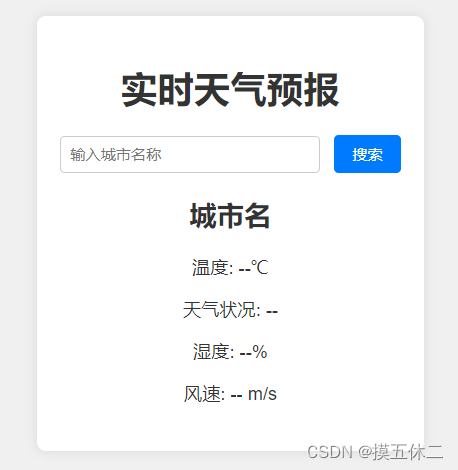
扩展功能
为了使应用更加完善,可以考虑添加以下功能:
- 显示未来几天的天气预报
- 提供不同语言的支持
- 使用本地存储保存用户的搜索历史
- 添加地图显示城市位置
结论
通过这个项目,你可以全面掌握前端开发的基础知识,并学会如何将这些知识应用于实际项目中。希望这篇实战指南能够帮助你更好地理解前端开发的核心概念,并激发你进一步探索和学习的兴趣。

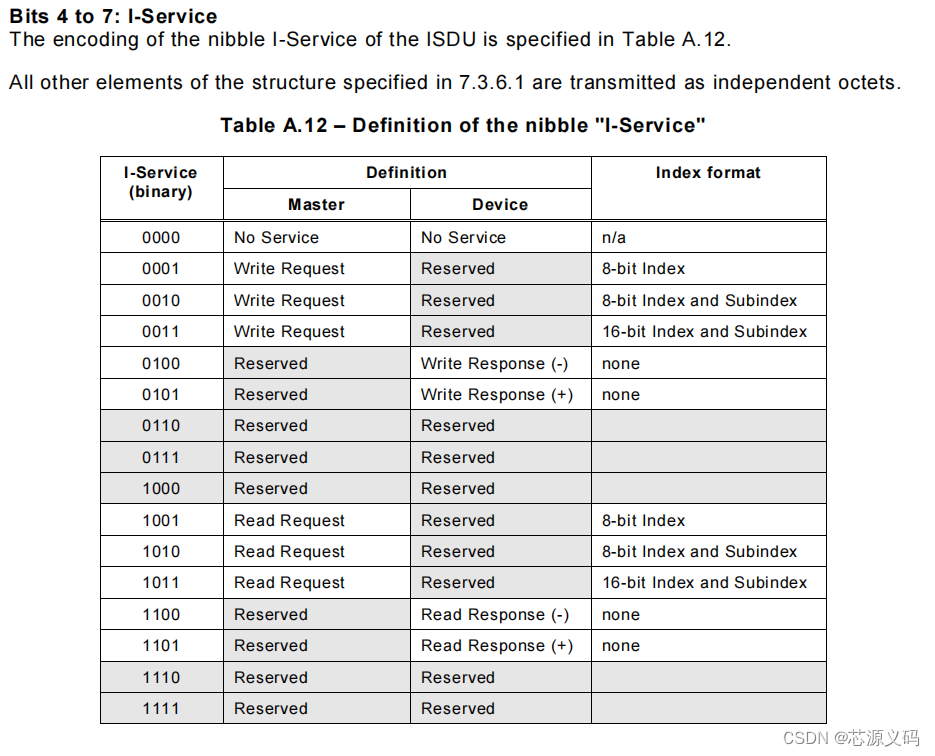
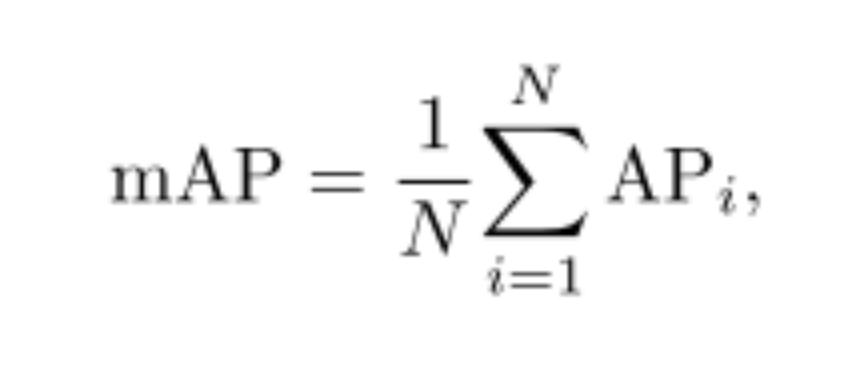

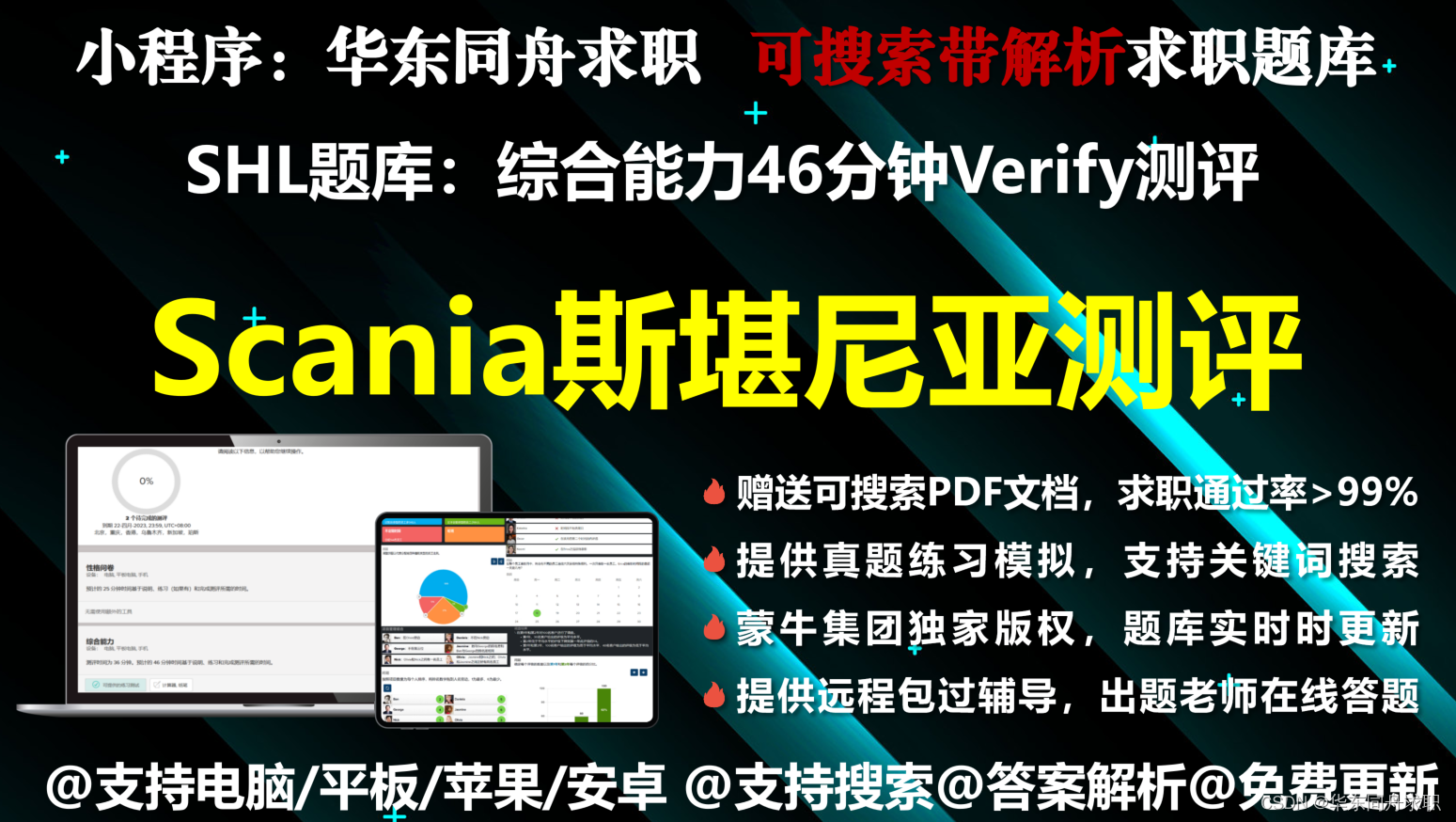


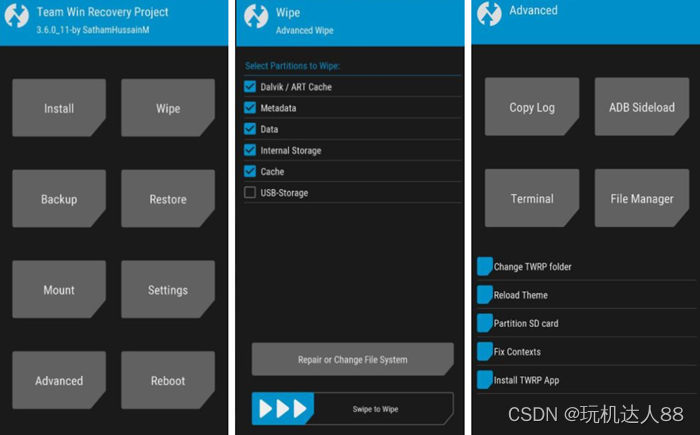
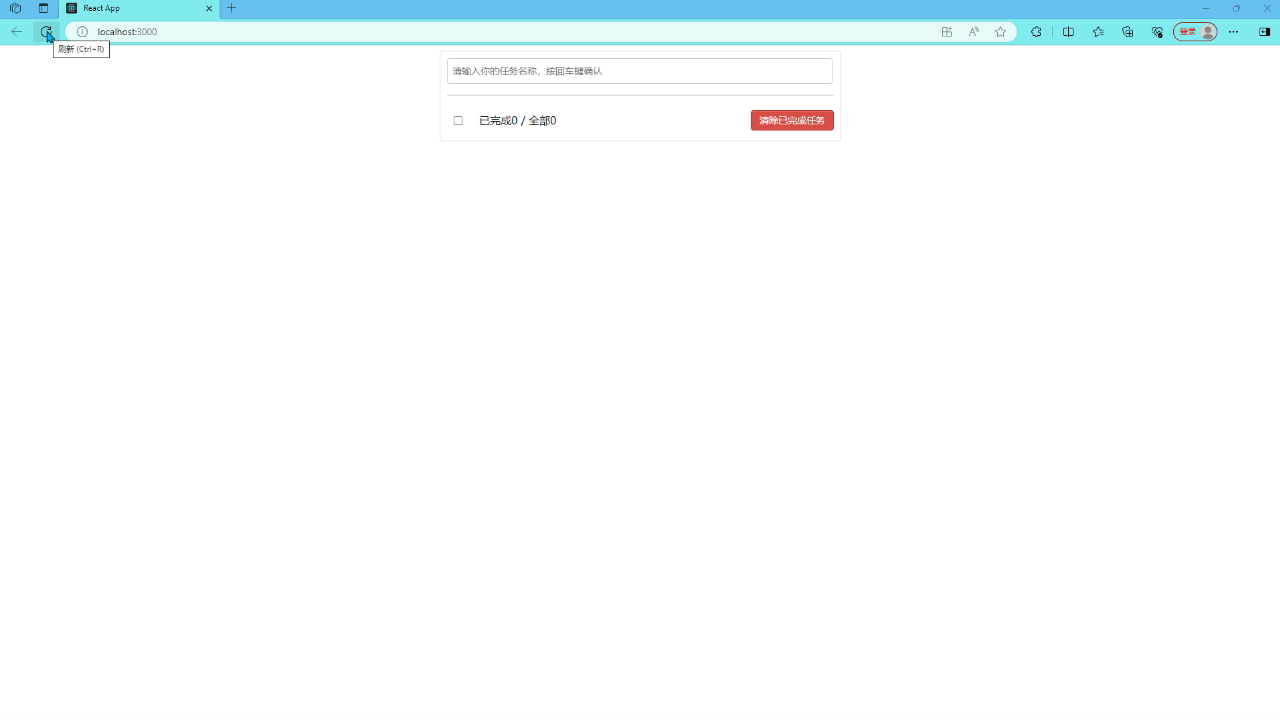
![[极客大挑战 2020]Roamphp2-Myblog](https://img-blog.csdnimg.cn/direct/5e4677c9c624443bbe97df6c48367c53.png)